Plugin-programmet för Lync Web App krävs för ljud-, video- och skärmdelning under ett Lync-möte. Om du stöter på problem med ett plugin-program kan du försöka med följande förslag:
-
Kontrollera att datorns operativsystem och webbläsare finns med på listan över plattformar som stöds.
-
Gå till Kontrollpanelen > Program och funktioner och avinstallera befintliga versioner av plugin-programmet om det behövs.
-
Öppna en Session med InPrivate-surfning i Internet Explorer och försök ansluta till mötet igen. Om det lyckas kan du rensa webbläsarens cache för att ta bort inaktuella autentiseringsuppgifter som kan störa inloggningen.
Om du fortfarande inte kan installera plugin-programmet granskar du den här listan med problem och fel.
-
Plugin-programmet installerades men det går inte att använda ljud, bild eller delning
-
Brandväggsvarning när du ansluter till ett möte från Skype för företag (Lync) Web App
-
Ändra plugin-programmets standardinställning för domänförtroende
-
Jag har försökt med allt och kan fortfarande inte installera plugin-programmet.
Det går inte att hämta ett plugin-program
Kontrollera att din webbläsare är inställd att tillåta hämtningar och hämtning av krypterade filer.
Så här tillåter du hämtningar i Internet Explorer:
-
Klicka på Verktyg > Internetalternativ.
-
Klicka på fliken Säkerhet > Anpassad nivå.
-
Rulla ned till Hämtningsbara filer och klicka på Aktivera för Filhämtning.
-
Återanslut till mötet. Nu ska plugin-programmet hämtas utan problem.
Så här tillåter du hämtning av krypterade filer i Internet Explorer:
-
Gå till Verktyg > Internetalternativ > Avancerat.
-
Rulla ner till avsnittet Säkerhet.
-
Avmarkera Spara inte krypterade sidor på disken och klicka på OK.
-
Återanslut till mötet. Nu ska plugin-programmet hämtas utan problem.
Om plugin-filen är flyttad eller borttagen
Om du får felmeddelandet LwaPluginInstaller32.msi har flyttats eller tagits bort följer du dessa steg för att lösa problemet:
-
Lämna mötet och anslut sedan till det igen. En dialogruta visas, där du kan välja mellan att spara och köra plugin-filen.
-
Klicka på Spara.
-
Ange en plats på datorn där du vill spara filen och klicka sedan på Spara.
-
Leta rätt på den sparade plugin-filen på datorn och dubbelklicka på den för att den ska köras.
Plugin-programmet identifieras inte efter installationen
Starta om webbläsaren om det kommer upp ett meddelande som säger att du måste installera plugin-programmet fast du redan har gjort det. Om du har Windows 8 på din PC ska du se till att kör webbläsarversionen som är avsedd för skrivbordet.
Det här problemet kan också uppstå om du startar webbläsaren med alternativet Kör som administratör. Lync Web App stöds inte i den här miljön. Om du vill använda Lync Web App måste du starta webbläsaren som vanlig användare.
Plugin-programmet installerades men det går inte att använda ljud, bild eller delning
Du kan behöva ändra webbläsarens inställningar så att ActiveX-kontroller tillåts.
Viktigt!: Om du inte kan ändra ActiveX-inställningar kanske du inte har behörighet och då bör du kontrollera detta med arbetsplatsens tekniska support.
Avaktivera ActiveX-filtrering för en enskild session i Internet Explorer:
-
Tryck eller klicka på Filter i

Så här justerar du inställningarna för ActiveX-kontrollerna i Internet Explorer:
-
Tryck eller klicka på Verktyg och klicka sedan på Internet-alternativ.
-
På fliken Säkerhet trycker eller klickar du på Anpassad nivå och sedan granskar du de här inställningarna under ActiveX-kontroller och plugin-program:
-
Tillåt Fråga automatiskt om ActiveX-kontroller genom att trycka eller klicka på Aktivera.
-
Tillåt att Internet Explorer får visa video och animering på en webbsida som inte använder en extern mediespelare genom att trycka eller klicka på Aktivera.
-
Tillåt att Internet Explorer får hämta signerade ActiveX-kontroller genom att trycka eller klicka på Aktivera eller Fråga om du vill bli meddelad varje gång det händer.
-
Tillåt att Internet Explorer får köra ActiveX-kontroller och plugin-program genom att trycka eller klicka på Aktivera eller Fråga om du vill bli meddelad varje gång det händer.
-
Tillåt att Internet Explorer får köra skript på ActiveX-kontroller som markerats som säkra genom att trycka eller klicka på Aktivera eller Fråga om du vill bli meddelad varje gång det händer.
-
-
Tryck eller klicka på OK och tryck eller klicka sedan på OK igen.
Det visas en brandsväggsvarning vid anslutning till ett möte via Lync Web App
I Windows-brandväggens säkerhetsvarning är det OK att välja Avbryt om du inte har administratörsbehörighet på din dator.
Ändra plugin-programmets standardinställning för domänförtroende
När du installerar plugin-programmet kan du välja att lita på den domän som plugin-programmet hämtas från.
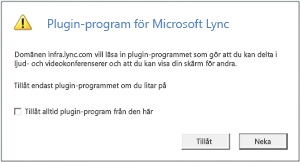
Om du valde Tillåt alltid plugin-program för den här domänen men vill ändra på det alternativet följer du dessa steg:
I Windows-operativsystem
-
Markera Plugin-program för Microsoft Lync Web App i listan över installerade program på kontrollpanelen och klicka på Avinstallera.
-
Nästa gång du ansluter till ett möte med Lync Web App väljer du Tillåt så att du litar på plugin-programmets domän för just det mötet.
I Macintosh-operativsystem
-
Öppna ~\Library\Preferences\rtcpal_registry.reg i textredigeraren.
-
Navigera till [HKEY_CURRENT_USER\SOFTWARE\MICROSOFT\LWA\X86\15.1\ALLOWEDDOMAINS].
-
Ta bort raden för den domän som du inte vill lita på längre. Till exempel tar du bort raden "Lync.Contoso.com"="" om du inte vill lita på domänen Contoso.com längre.
-
Nästa gång du ansluter till ett möte med Lync Web App väljer du Tillåt om du vill lita på plugin-programmets domän för just det mötet.
Jag har försökt med allt och kan fortfarande inte installera plugin-programmet.
Organisationens datorprinciper kan förhindra att plugin-programmet installeras. Lös det här problemet genom att kontakta den tekniska supporten på din arbetsplats.










